Você descobriu que precisa de uma nova inspiração para se motivar? Ou talvez você tenha criado um quadro no Pinterest, mas ficou tão fora de controle que você não consegue dizer quais são suas verdadeiras intenções.
Ter um quadro de visão pode ajudá-lo a voltar aos trilhos e bem no caminho para manifestar seus objetivos.
Continue lendo para obter um guia sobre por que você deve considerar o uso de um quadro de visão e como criar um com o Canva.
últimas postagens
O que é um quadro de visão?
Um quadro de visão é uma colagem de imagens, palavras e qualquer outra coisa que traga inspiração. Eles são criados com o único propósito de representar as necessidades, aspirações e sonhos do criador.
Os quadros de visão também podem ser sobre qualquer tópico – carreira, relacionamento, jornada pessoal, viagens, saúde ou qualquer outro propósito que você considere importante para você. Devido à intenção de um quadro de visão, depende totalmente de você o que ele representa e como ele se parece.
Existem algumas maneiras de criar um quadro de visão. Você pode fazer um físico com imagens recortadas de uma revista e linhas manuscritas de suas músicas favoritas. No entanto, um digital pode ser igualmente útil – especialmente quando existem várias ferramentas online disponíveis para criar um quadro de visão.
Por que você deve tentar usar um Vision Board
Embora possa parecer uma perda de tempo, há vários benefícios em usar um quadro de visão.
Há algo a ser dito sobre as leis da atração – pensamentos positivos encontram uma maneira de produzir resultados positivos. Usar um quadro de visão para visualizar o que você deseja pode funcionar da mesma maneira.
Além disso, você não se verá adicionando fotos ou citações a um quadro de visão que não ressoe com você. Isso o ajudará a encontrar clareza sobre o que você valoriza e o que acredita que deseja para o sucesso.
A criação de um quadro de visão também pode ajudá-lo a acompanhar seu progresso à medida que você se aproxima de seu objetivo ou à medida que o resultado desejado evolui. Não há regra que um quadro de visão não possa mudar e crescer com você e suas realizações.
Criando um quadro de visão do Canva usando um modelo
O Canva torna a criação de um quadro de visão incrivelmente fácil, especialmente se você deseja usar um de seus milhares de modelos. A seguir, você descobrirá como fazê-lo.
1. Encontre um modelo
Para encontrar um modelo de quadro de visão, comece na página principal do Canva e digite Quadro de visão na barra de pesquisa. Selecione Enter/Return no teclado.
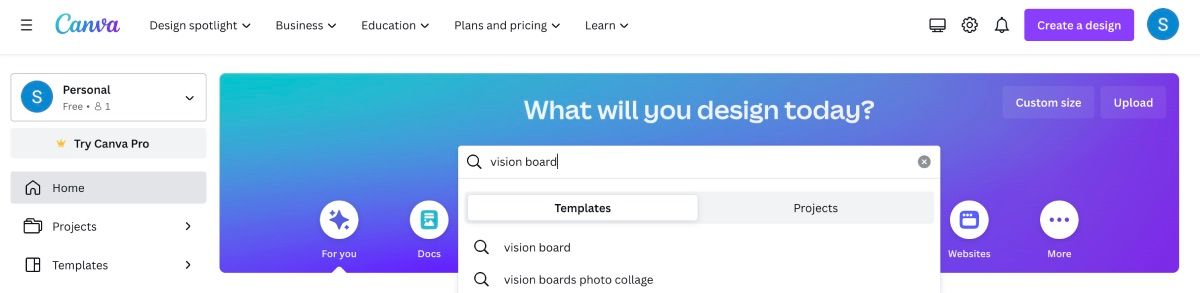
Você será levado a uma página com muitos modelos para escolher. Esteja ciente dos modelos que têm o ícone de coroa Pro e o ícone de dinheiro pago – você precisará ter o Canva Pro para usar os modelos e remover todas as marcas d’água.
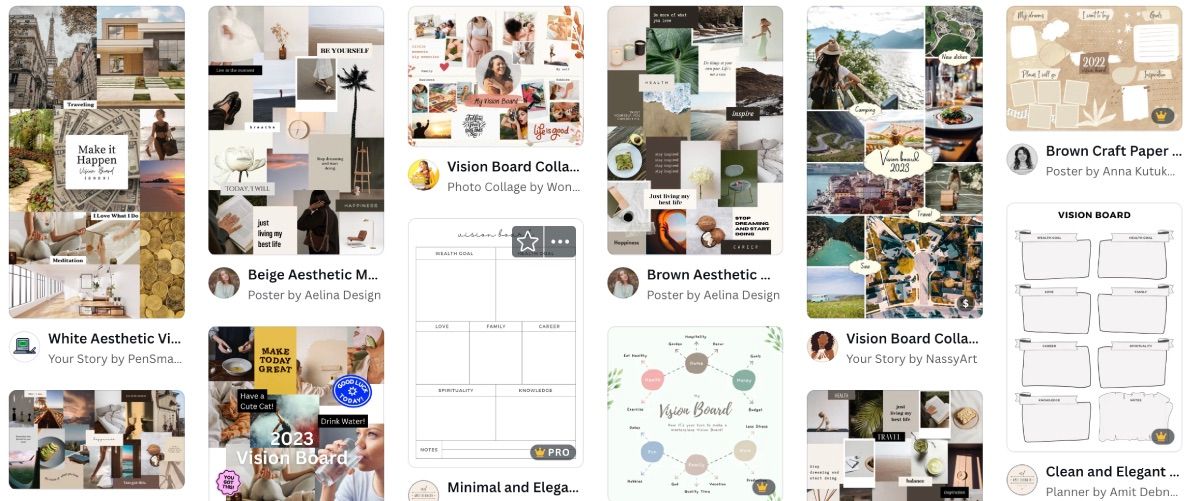
Depois de encontrar um modelo que ressoe com você, selecione-o e clique em Personalizar este modelo na próxima página. O modelo será aberto na página do Editor do Canva, pronto para ser personalizado.
2. Escolha Fotos e Gráficos
Você pode ter sorte e encontrar um modelo que já tenha algumas imagens que funcionem para você. No entanto, para criar um quadro de visão verdadeiramente personalizado, tente fazer upload de algumas de suas fotos e pesquisar outras opções disponíveis no Canva.
Carregue o seu
Para fazer upload de suas fotos, clique em Uploads na barra de ferramentas à esquerda. A partir daí, você pode arrastar e soltar arquivos do seu computador na guia ou clicar em Carregar arquivos e encontrar as imagens que deseja carregar.
Não precisam necessariamente ser fotos reais que você tirou. Você também pode baixar imagens que correspondam aos seus objetivos de uso.
Pesquise fotos no Canva
As fotos e gráficos que você escolher não precisam ser apenas de sua coleção. O Canva possui um grande banco de dados cheio de imagens que você pode escolher.
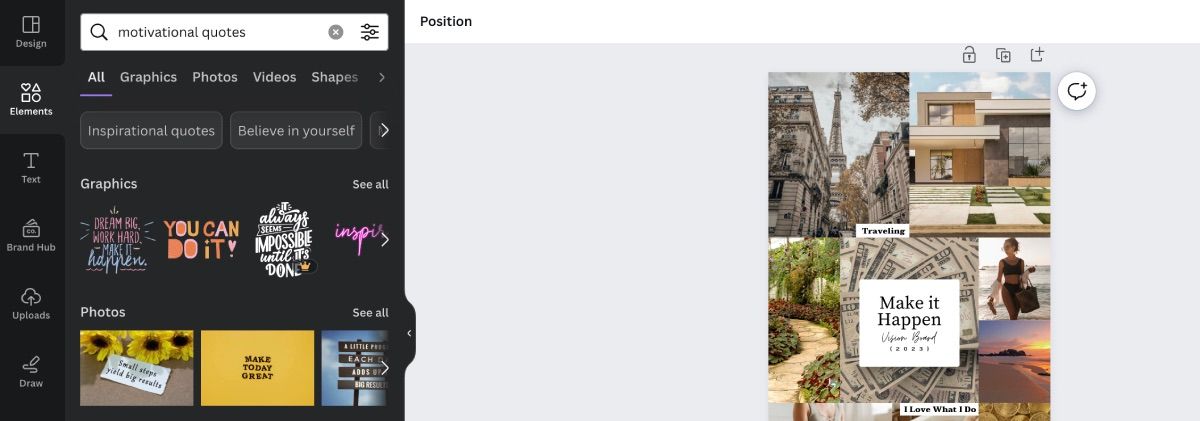
Para procurar uma imagem, clique em Elementos na barra de ferramentas à esquerda. Você pode digitar na barra de pesquisa o que está procurando ou navegar pelas seções para ver se algo chama sua atenção.
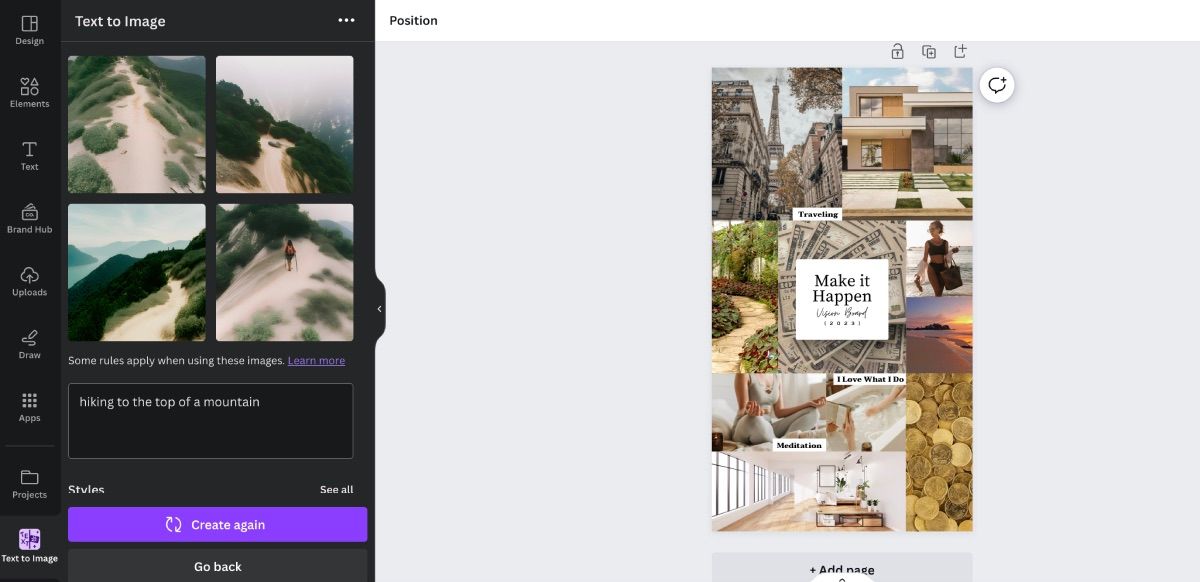
Você também tem a opção de usar o AI Text to Image do Canva. Clique em Apps na barra de ferramentas à esquerda e procure por Text to Image. A partir daí, deixe a IA saber o que você está procurando e ela produzirá várias opções para escolher.
3. Adicione fotos ao modelo
É incrivelmente fácil adicionar fotos ao modelo escolhido. Basta arrastar e soltar uma imagem ou gráfico sobre o local desejado. O Canva ajustará o tamanho para você.

É melhor tentar colocar imagens semelhantes às formas dos modelos. Caso contrário, há uma chance de a imagem não ter o tamanho adequado.
4. Alterar quaisquer palavras ou outros elementos
Seu quadro de visão está se encaixando, mas talvez algumas das palavras ou elementos do modelo não correspondam ao clima que você está tentando criar.
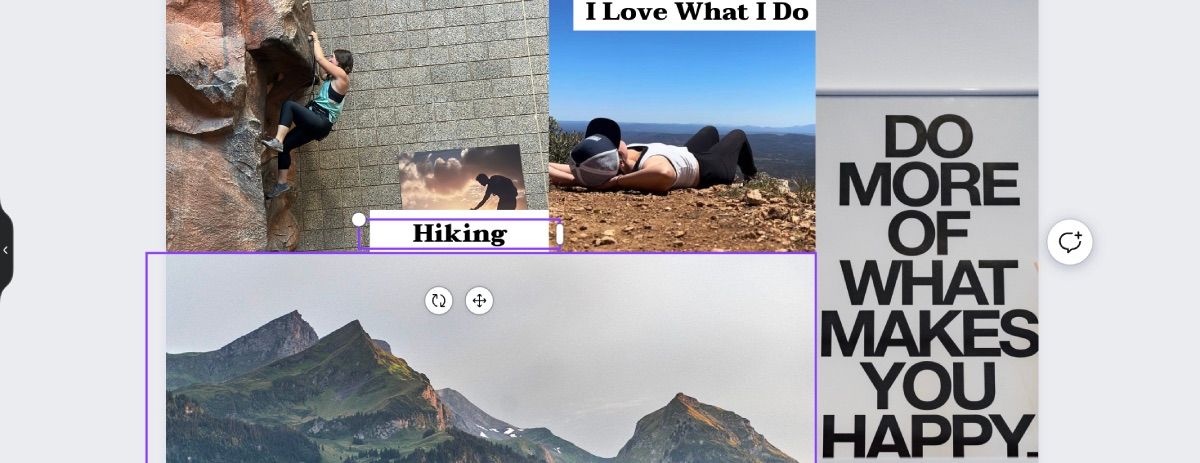
Você tem a opção de alterar o texto e até excluir totalmente um elemento que não se encaixa. Para excluir, clique no elemento uma vez e pressione Delete no teclado. Para alterar o texto, clique no elemento três vezes para que o cursor de texto apareça.
5. Compartilhe ou baixe
Para compartilhar ou baixar seu vision board, selecione Compartilhar no canto superior direito.
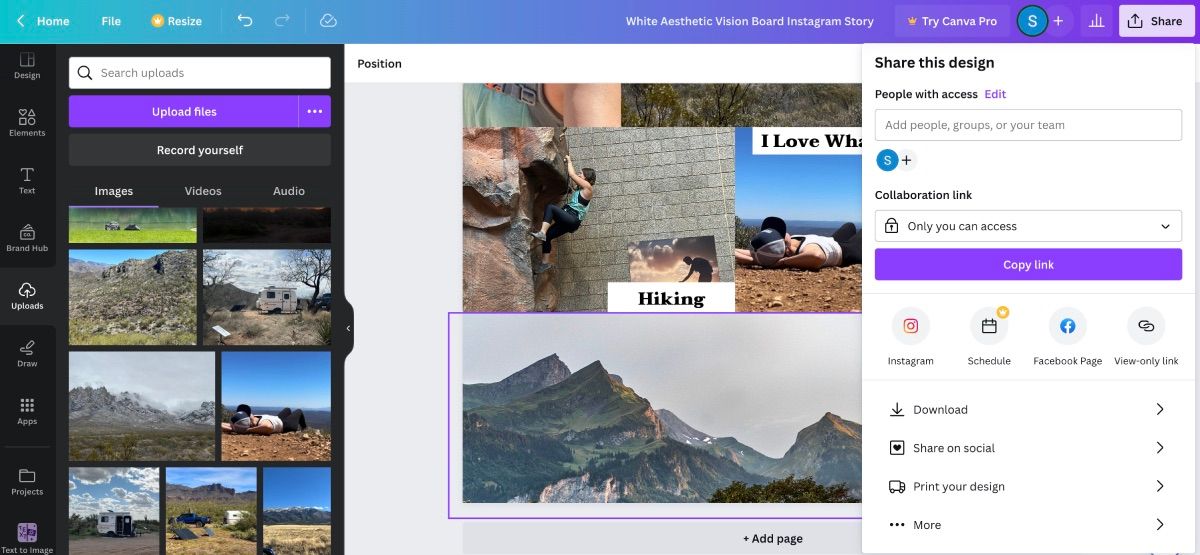
A partir daí, você pode optar por compartilhar seu design com outras pessoas por meio de um link, compartilhá-lo nas mídias sociais, baixar o arquivo e até usar os serviços de impressão do Canva, se desejar uma cópia impressa.
Criando um quadro do Canva Vision do zero
Se você quiser ser um pouco mais criativo com seu quadro de visão, você tem a opção de começar a partir de uma página em branco.
1. Crie um projeto
Para criar um design do zero, comece na página principal do Canva. No canto superior direito da tela, clique em Create a Design.
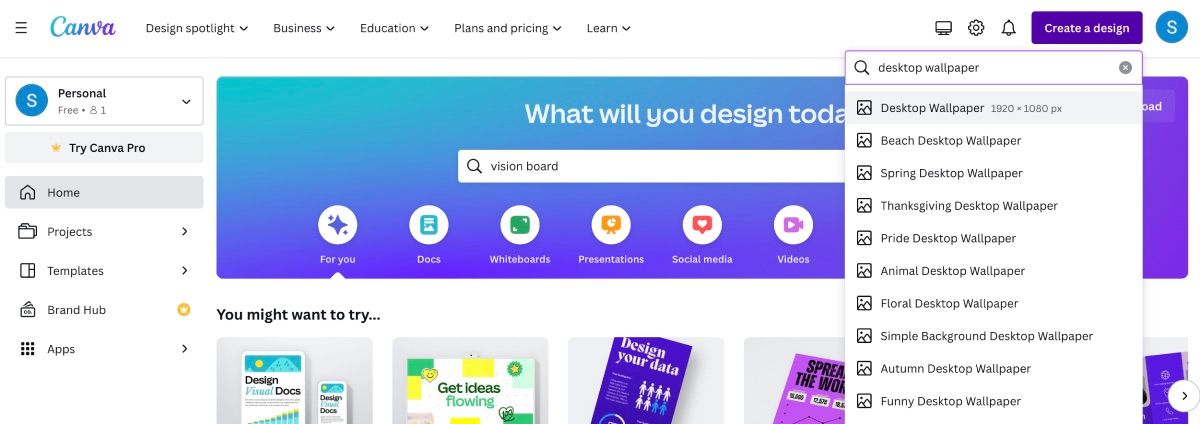
Simplesmente digitar vision board não funcionará aqui. Em vez disso, você precisará encontrar dimensões que funcionem para você. Uma opção é usar o papel de parede da área de trabalho, para que você possa definir seu quadro de visão como plano de fundo do computador posteriormente.
2. Escolha um layout… ou não
Depois de escolher suas dimensões, a página do Editor do Canva abrirá um documento em branco. Você tem a opção de escolher um layout para facilitar um pouco a colocação de suas fotos e gráficos no quadro de visão.
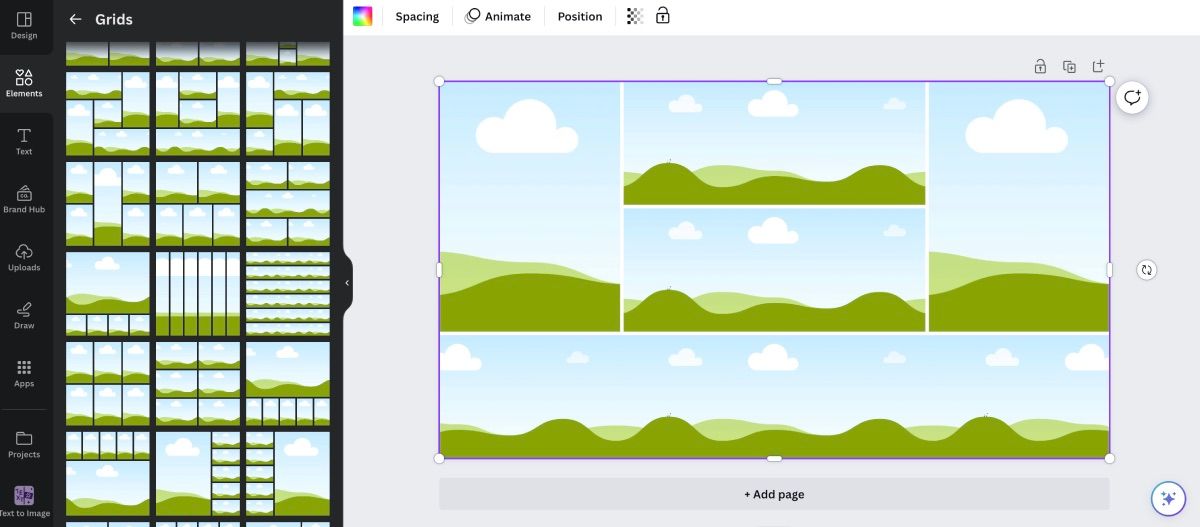
Para escolher um layout, vá para Elements e role para baixo até ver Grids. Selecione Ver tudo para obter uma visão melhor de todas as opções de grade. Se você vir uma grade de sua preferência, arraste e solte-a na tela em branco e o Canva a definirá com as dimensões adequadas.
Se não houver uma grade que fale com você ou se você quiser inserir os elementos do quadro de visão de maneira diferente, poderá optar por trabalhar com a tela em branco.
3. Adicione fotos e mensagens encorajadoras
A partir daqui, você pode adicionar suas fotos, imagens baixadas e gráficos do Canva para criar o quadro de visão definitivo.
Assim como ao usar um modelo, você pode arrastar e soltar tudo na tela. Se você tiver uma grade instalada, direcione as imagens para a área desejada e adicione algum texto para torná-la única.
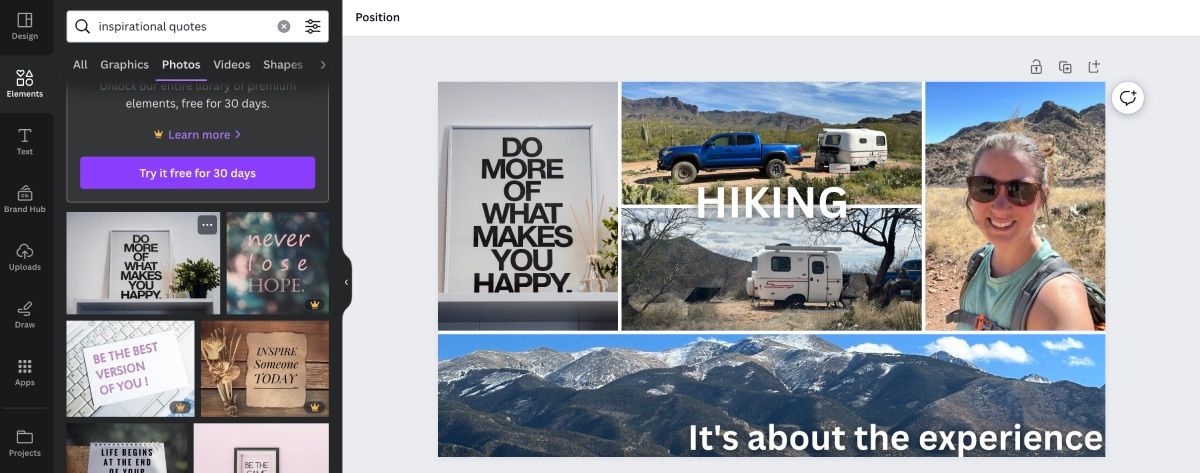
Se você optar por trabalhar com uma tela em branco, terá todo o controle sobre onde uma imagem deve ir, em que ângulo ela deve ser exibida, quantas citações e palavras inspiradoras devem cercar as fotos e quando a quantidade de conteúdo se torna demais.
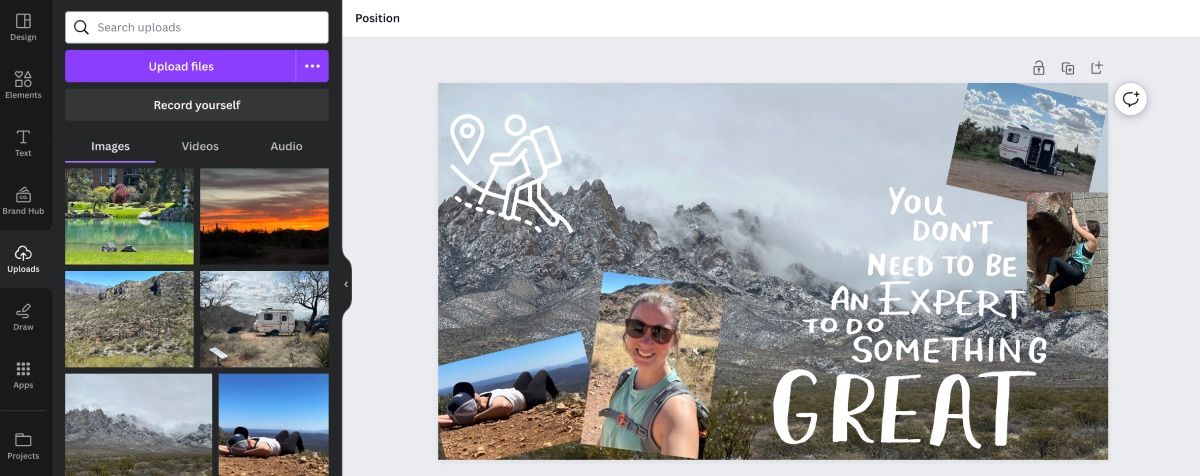
De certa forma, trabalhar com uma tela em branco é o mais próximo possível de um quadro de visão físico, porque depende totalmente de você o que vem da criação.
4. Adicione seu Vision Board como plano de fundo
Depois de baixar seu design por meio do botão Compartilhar, certifique-se de salvar seu quadro de visão em seu plano de fundo. No final, o objetivo de um quadro de visão é inspirá-lo, então por que não se inspirar toda vez que iniciar o computador?
Tente usar um Vision Board feito pelo Canva na próxima vez que precisar de inspiração
Tentar ativamente encontrar inspiração pode se tornar difícil se você não estiver procurando nos lugares certos. É por isso que criar um quadro de visão é a coisa certa para motivá-lo – é cheio de elementos que falam diretamente com você e seus objetivos.
Da próxima vez que precisar de ajuda visual para se inspirar, tente usar o Canva para criar um quadro de visão. O que você inventar pode surpreendê-lo e encorajá-lo.

